
Instrukcje: łatwo skonfigurować proxy w Mac OS Safari. 30 sekund.
Konfiguracja osobistego serwera proxy w Mac OS Safari jest niezbędna w następujących sytuacjach:
- Otrzymałeś zakaz korzystania ze swojego podstawowego adresu IP w przypadku forów, portali z grami lub innych zasobów.
- Musisz ominąć blokady dostępu i uzyskać dostęp do stron internetowych, które są prawnie „zabronione” w Twoim kraju lub regionie. Ponadto większość zagranicznych portali często ustawia filtry dla adresów IP z innych krajów. Najprostszym i najbezpieczniejszym sposobem obejścia ograniczeń jest skonfigurowanie oddzielnego serwera.
- Używasz dużej liczby kont do promowania towarów lub usług w sieciach społecznościowych. Aby uniknąć zablokowania z powodu naruszenia zasad i „nieuczciwych” metod reklamowych, użyj prywatnego serwera proxy.
- Chcę poprawić jakość mojego połączenia internetowego – dzięki zdolności proxy do kompresji danych, strony internetowe ładują się szybciej, a czas reakcji na działania użytkownika staje się minimalny.
Ponadto, dzięki Anonimowemu IP zachowujesz prywatność w Internecie i bezpiecznie chronisz swoje dane osobowe przed oszustwami. Konfiguracja serwera proxy w Mac OS Safari jest łatwa, nawet jeśli nigdy wcześniej tego nie robiłeś. Głównymi zaletami systemu operacyjnego Mac są łatwość obsługi i łatwy do zrozumienia interfejs, więc nie musisz szukać i pobierać specjalnych aplikacji, aby korzystać z Proxy – całe potrzebne oprogramowanie jest już na twoim komputerze.
Aby skonfigurować Proxy w Mac OS Safari
Konfigurując dedykowany serwer dla całego systemu operacyjnego, zapewniasz wygodne i anonimowe korzystanie ze wszystkich aplikacji pobieranych na laptopa lub komputer. Aby to zrobić, należy wykonać następujące czynności:
- Przejść do menu ustawień przeglądarki.
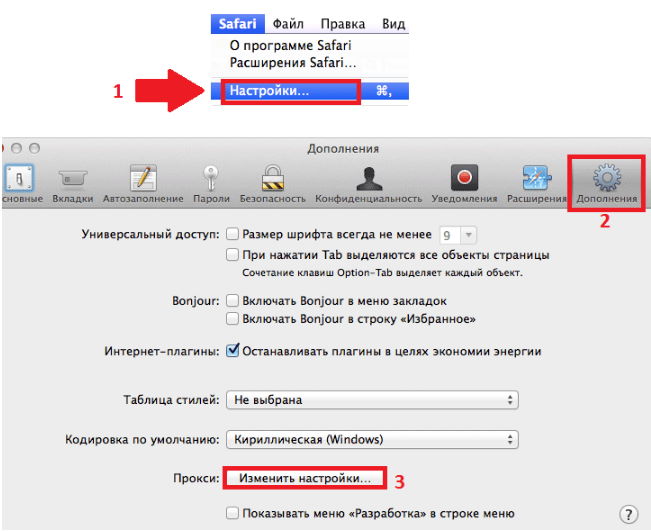
- Na karcie „Dodatki” wybierz element w postaci koła zębatego „Zmień ustawienia proxy”.
- W otwartym oknie wybierz odpowiednią pozycję w sekcji „Konfiguruj protokół”, wprowadź adres IP i port serwera w odpowiednich wierszach, a jeśli korzystasz z osobistego użytkownika, wypełnij również pola „Nazwa użytkownika” i „Hasło”.”Valid Proxy”.
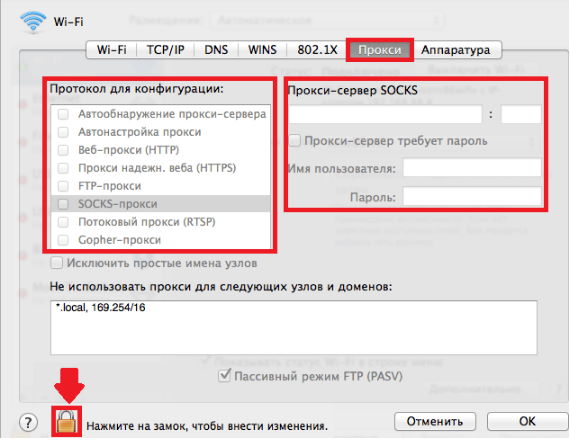
- Użytkownicy, którzy mają listę adresów, które nie wymagają prywatnego proxy, powinni wprowadzić te adresy w polu „Nie używaj proxy dla następujących hostów i domen”, oddzielając je średnikami. W razie potrzeby można tutaj również aktywować tryb pasywny protokołu FTP, aby korzystanie z serwera proxy było jak najbezpieczniejsze.
- Kliknij symbol kłódki, aby zakończyć proces.
Jest to bardzo proste, najważniejsze jest przestrzeganie kolejności działań. Gdy wszystko będzie gotowe, możesz natychmiast rozpocząć pracę.
Zmiana bieżących ustawień proxy w Mac OS Safari
Czasami trzeba zmienić coś, co zostało wcześniej skonfigurowane – na przykład, jeśli chcesz użyć innego adresu IP lub rozszerzyć listę adresów, które nie wymagają proxy. W tym celu można również postępować zgodnie z poniższymi instrukcjami. Uwaga: Jeśli nie możesz edytować pola wprowadzania, po prostu kliknij „Anuluj”, a następnie symbol kłódki.
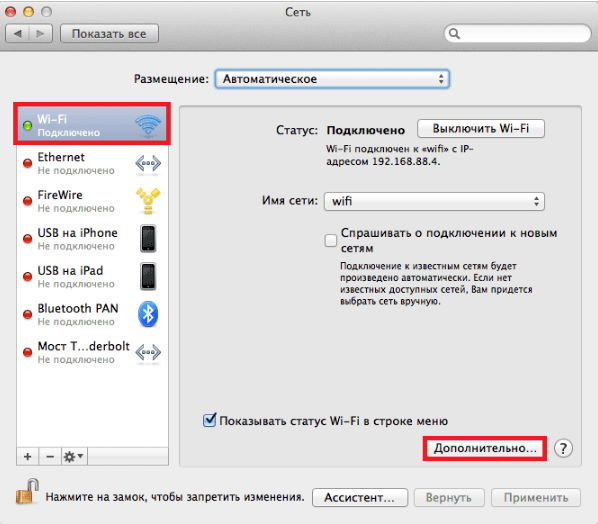
Następnie zostanie wyświetlony monit o wprowadzenie hasła do konta. W ustawieniach połączenia sieciowego znajdź zakładkę „Zaawansowane” i dokonaj niezbędnych zmian. Nie zapomnij kliknąć „OK”, aby potwierdzić zakończoną akcję.
Jak widać, konfiguracja proxy w Mac OS Safari nie wymaga wiele czasu i wysiłku. Do wygodnej pracy i anonimowego spędzania wolnego czasu w Internecie zalecamy korzystanie z płatnego serwera proxy spaceproxy.net, który oferuje wysoki poziom prywatności, szybkości, jakości i stabilności. Na naszej stronie można kupić zweryfikowane IP z Rosji, USA, Europy i Bliskiego Wschodu w atrakcyjnych cenach.
Ваша заявка принята!
В ближайшее время
мы свяжемся с Вами















































